一、导入Python数据科学库
from warnings import filterwarnings
filterwarnings('ignore') # 过滤警告信息
import numpy as np
import pandas as pd
import seaborn as sns
import matplotlib.pyplot as plt
from matplotlib import rcParams
from pandas import DataFrame, Series
二、Numpy库的一些全局功能设置
np.set_printoptions(threshold = np.inf) # 解决numpy array print后不能完全显示
np.set_printoptions(suppress = True) # 若想不以科学计数显示
三、Pandas库的一些全局功能设置
1、恢复默认设置
pd.reset_option('all') # 重置所有设置,恢复默认
pd.reset_option('display.max_rows') # 重置设置,恢复默认
2、行设置
# None可以写具体的数字,写多少就显示多少
pd.set_option('display.max_rows', None) # 显示所有行
pd.options.display.max_rows = None # 显示所有行(两种方法都可以)
pd.set_option('display.max_rows', 200) # 最多显示200行
pd.options.display.max_rows = 200 # 最多显示200行(两种方法都可以)
pd.set_option('display.min_rows', 10) # 最少显示10行
pd.options.display.min_rows = 10 # 最少显示10行(两种方法都可以)
3、列设置
# None可以写具体的数字,写多少就显示多少
pd.set_option('display.max_columns', None) # 显示所有列
pd.options.display.max_columns = None # 显示所有列(两种方法都可以)
4、单独元素显示宽度设置
# 显示DataFrame列中单独元素的最大宽度,None可以写具体的数字,写多少就显示多少
pd.set_option('display.max_colwidth', None)
# 设置DataFrame每列的最大显示宽度为100,即字符数(两种方法都可以)
pd.set_option('display.max_colwidth', 100)
pd.options.display.max_colwidth = 100
5、小数精度设置
# 设置float列的显示精度,让其只显示2位(这个设置不影响底层数据,它只影响显示)
pd.set_option( 'display.precision', 2)
pd.options.display.precision = 2
# 设置Dataframe显示到小数点后2位
pd.set_option('display.float_format', lambda x: '%.2f' % x)
四、Matplotlib库的一些全局功能设置
1、内置魔法函数,不用再 plt.show()
%matplotlib inline
2、全局配置
# 设置全局字体为Times New Roman(但是中文会显示不出来 !)
plt.rc('font', family='Times New Roman')
config = {
"font.family":'serif', # 衬线字体
"font.size": 12, # 相当于小四大小
"mathtext.fontset":'stix', # matplotlib 渲染数学字体时使用的字体,和 Times New Roman 差别不大
"font.serif": ['SimSun'], # 宋体 SimSun
"axes.unicode_minus": False, # 用来正常显示负号
"xtick.direction":'in', # 横坐标轴的刻度向内(in)或向外(out)
"ytick.direction":'in', # 纵坐标轴的刻度向内(in)或向外(out)
"xtick.labelsize": 12, # 横轴字体大小
"ytick.labelsize": 12, # 纵轴字体大小
}
rcParams.update(config)
3、坐标轴和标题设置
# 设置坐标轴刻度范围
plt.xlim((-5, 5))
plt.ylim((-2, 2))
# 设置坐标轴名称、字体、大小
plt.xlabel('xxxx', fontdict={'family':'Times New Roman', 'size':16})
plt.ylabel('yyyy', fontdict={'family':'Times New Roman', 'size':16})
plt.title('ttttt', fontdict={'family':'Times New Roman', 'size':16})
# 设置坐标轴刻度、字体、大小
plt.xticks(np.arange(-5, 5, 0.5), fontproperties = 'Times New Roman', size = 10)
plt.yticks(np.arange(-2, 2, 0.3), fontproperties = 'Times New Roman', size = 10)
4、图大小和图例设置
plt.figure(figsize=(10,6))
# 图例字体、大小
plt.legend(prop={'family':'Times New Roman', 'size':16})
5、图保存设置
# 要在 plt.show() 前 save
plt.savefig(r'图像.png', dpi=600, bbox_inches='tight')
6、中文宋体,数字和英文 Times New Roman 绘图案例
import numpy as np
import matplotlib.pyplot as plt
from matplotlib import rcParams
# 设置全局字体及大小,设置公式字体
config = {
"font.family":'serif', # 衬线字体
"font.size": 12, # 相当于小四大小
"mathtext.fontset":'stix', # matplotlib渲染数学字体时使用的字体,和Times New Roman差别不大
"font.serif": ['SimSun'], # 宋体SimSun
"axes.unicode_minus": False, # 用来正常显示负号
"xtick.direction":'in', # 横坐标轴的刻度设置向内(in)或向外(out)
"ytick.direction":'in', # 纵坐标轴的刻度设置向内(in)或向外(out)
}
rcParams.update(config)
plt.figure(figsize=(10,6))
x = np.linspace(0, 3*np.pi, 100)
plt.plot(x, np.sin(1*x), label=u"正弦$\mathrm{y=sin(x)}$") # 图例:中文宋体,数字和英文Times New Roman
plt.plot(x, np.sin(2*x), label="正弦图像") # 图例:中文宋体
plt.plot(x, np.sin(3*x), label=u"$\mathrm{y=sin(3x)}$") # 图例:数字和英文Times New Roman
plt.legend(prop={'family': 'SimSun', 'size': 12}) # 设置图例字体为宋体
plt.title(u'正弦函数 $\mathrm{y \; = \; sin(x)}$', size=16) # 图名:正弦函数 y = sin(x)
plt.xlabel('横坐标', size=14) # 横轴标签:横坐标
plt.ylabel('Values', fontproperties='Times New Roman', size=14) # 纵轴标签:Values
# 设置横纵坐标刻度值为'Times New Roman'
plt.xticks(fontproperties='Times New Roman', size=12)
plt.yticks(fontproperties='Times New Roman', size=12)
plt.savefig(r'D:\Users\Administrator\Desktop\正弦图像.png', dpi=600, bbox_inches='tight')
plt.show()
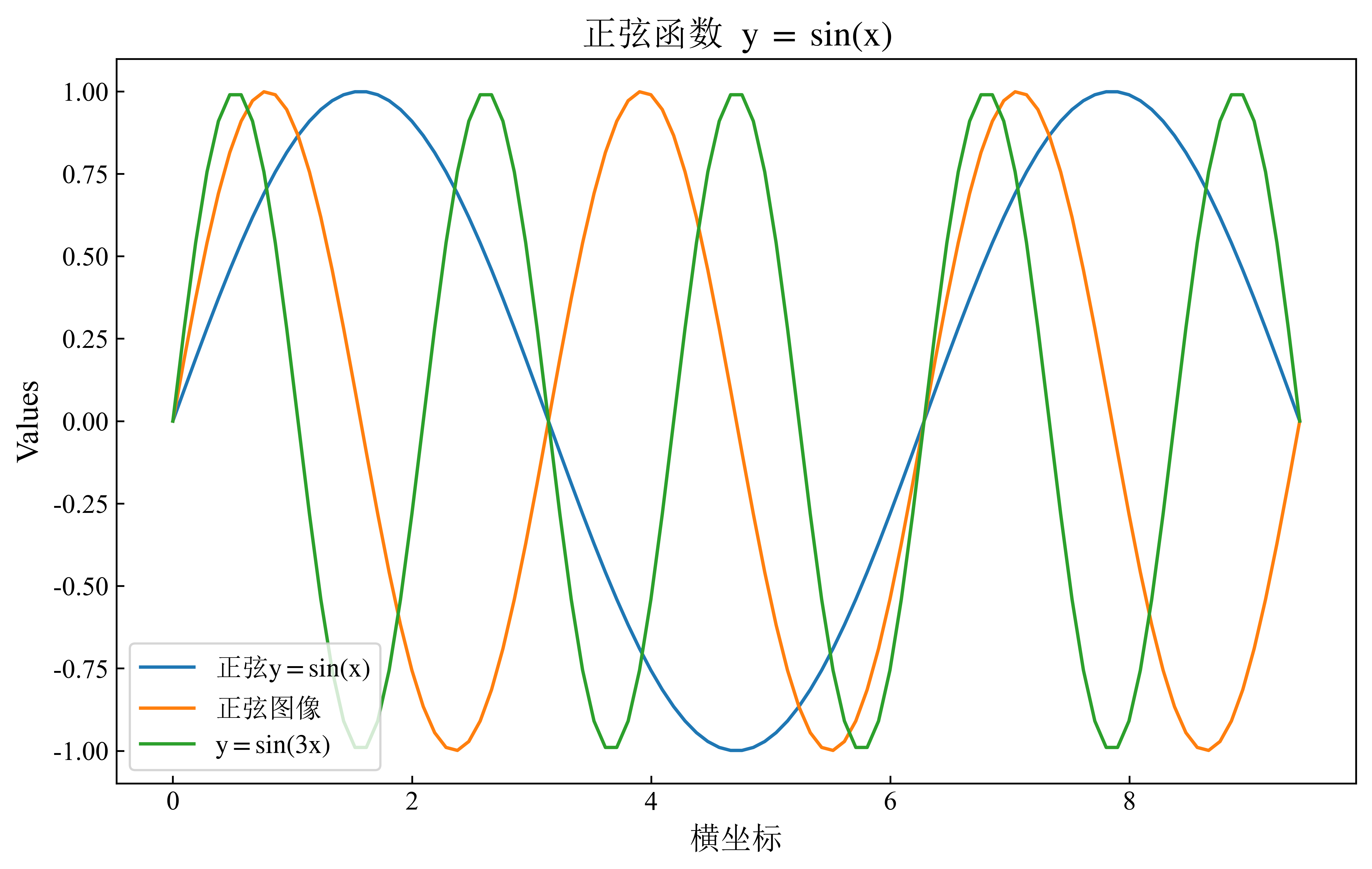
五、Seaborn库的一些全局功能设置
1、恢复默认设置
sns.set() # 重置Seaborn默认值
2、绘图设置
sns.set_style(style="darkgrid") # 配置样式
sns.set_context(context="poster",font_scale=1.5) # 配置字体
sns.set_palette(sns.color_palette("RdBu", n_colors=7)) # 配置色板
3、中文乱码解决
from matplotlib.font_manager import FontProperties
myfont=FontProperties(fname=r'C:\Windows\Fonts\simhei.ttf', size=14)
sns.set(font=myfont.get_name())
边学边记录,未完……
